Win7系统如何通过排序管理文件
更新时间:2018-09-15 09:46:16 来源:雨林木风官网 游览量: 89 次
在Win7系统中很多用户往往会因为文件太多导致无法快速找到想要的文件,所以很多用户就想到了使用系统中的排序功能,但是大家又不知道Win7系统如何通过排序管理文件,不过不用担心,今天小编就为大家带来了具体的操作步骤,一起往下看看吧。
Win7系统通过排序管理文件的操作如下:
1、右击资源管理器,找到排序方式,选择更多,如下图所示
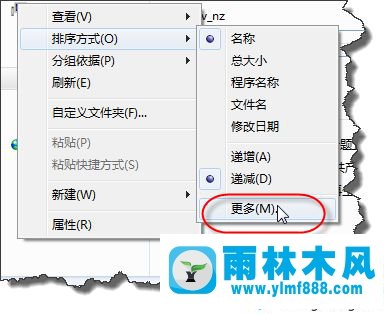
2、进入选择详细信息,如下图所示
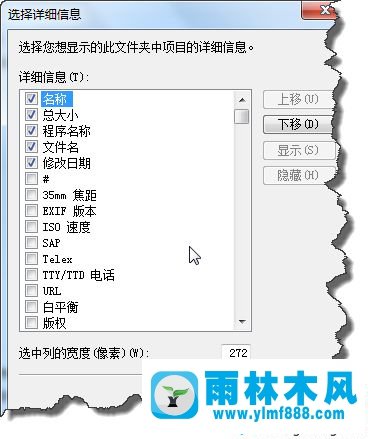
3、选名称排序,点击排序方式下的名称,如下图所示
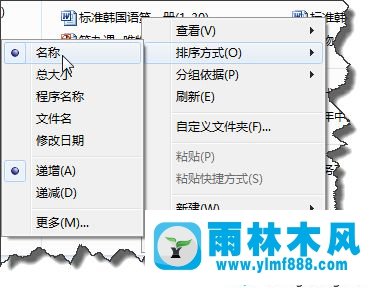
4、递增排序是0-9,A-Z,如下图所示
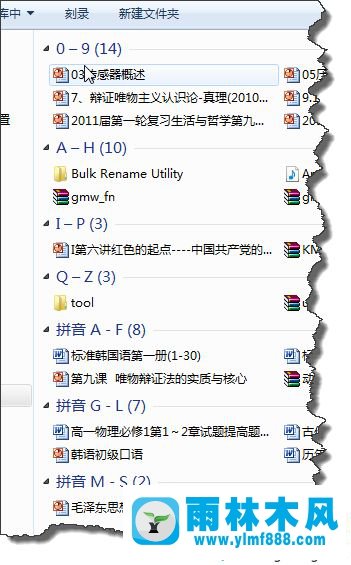
5、单击拼音G-L,如下图所示
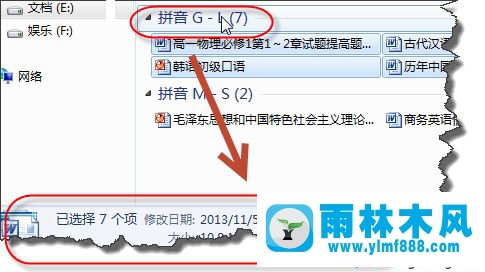
6、单击拼音G-L箭头进行显示或隐藏,如下图所示
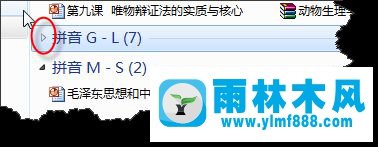
以上就是和大家分享的Win7系统通过排序管理文件的具体操作步骤,其实方法也不难,不知道Win7系统如何通过排序管理文件的用户就可以使用上述方法进行操作哦。
本文来自雨林木风www.ylmf888.com 如需转载请注明!
相关推荐
- win10系统不能设置屏保,按钮是灰色04-29
- 雨林木风win7精简版自动删除打印机03-13
- win7怎么设置拔下U盘之后不用安全删04-16
- Win7系统的硬盘坏道如何进行修复10-15
- Win7系统uac关闭方法是怎样的10-15
- 雨林木风win7修复文件丢失的方法教03-02
- Win7系统中的磁盘自动播放如何进行01-03
- win7右下角小喇叭图标不见了在哪找09-15
- Win7系统安装Solidworks报错1903、1603该04-25
- 雨林木风教你win10系统同步的设置方11-18
- XP系统查看PID列怎么添加09-20
- 怎么快速复制win7注册表10-12
- 如何删除Win7系统中过期驱动程序设09-29
- 雨林木风Win10系统桌面空白怎么办11-21
- XP系统辅助功能选项在什么地方09-19
- Win10系统可以登录QQ却无法打开网页12-24
热门常见问题
最新系统下载
-
 雨林木风 GHOST Win10 2004 64位 精简版 V2021.07 2021-07-01
雨林木风 GHOST Win10 2004 64位 精简版 V2021.07 2021-07-01
-
 雨林木风 GHOST Win10 2004 64位 周年纪念版V2021.06 2021-06-02
雨林木风 GHOST Win10 2004 64位 周年纪念版V2021.06 2021-06-02
-
 雨林木风 GHOST Win10 64位专业版(版本2004) V2021.05 2021-05-07
雨林木风 GHOST Win10 64位专业版(版本2004) V2021.05 2021-05-07
-
 雨林木风 GHOST Win10 1909 64位 官方纯净版V2021.04 2021-04-06
雨林木风 GHOST Win10 1909 64位 官方纯净版V2021.04 2021-04-06
-
 雨林木风Ghost Win10 2004(专业版)V2021.03 2021-02-28
雨林木风Ghost Win10 2004(专业版)V2021.03 2021-02-28
-
 雨林木风 GHOST Win10 2004 64位 精简版 V2021.01 2020-12-21
雨林木风 GHOST Win10 2004 64位 精简版 V2021.01 2020-12-21
-
 雨林木风 GHOST Win10 64位 快速装机版 V2020.12 2020-11-27
雨林木风 GHOST Win10 64位 快速装机版 V2020.12 2020-11-27
-
 雨林木风 GHOST Win10 64位 官方纯净版 V2020.11 2020-10-28
雨林木风 GHOST Win10 64位 官方纯净版 V2020.11 2020-10-28

